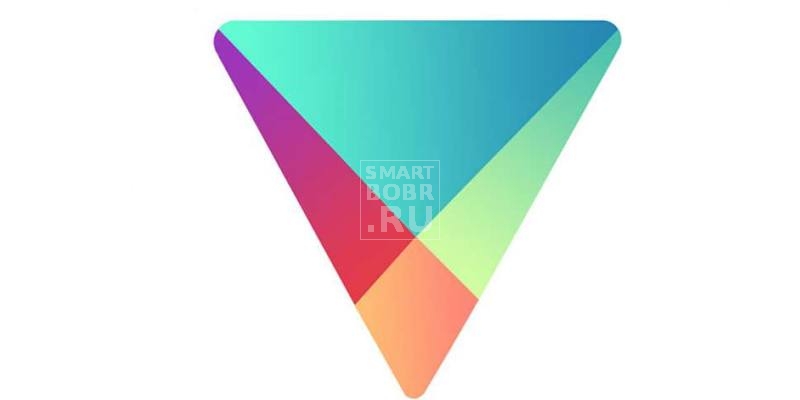Как установить Плей Маркет на Хонор? Есть несколько способов. Можно скачать архивы с «резервными копиями» системы из интернета и «восстановить» их с флешки, можно прошить аппарат с помощью ПК и HiSuite, также можно установить эмулятор Андроид на телефон. Варианты для каждого смартфона будут немного отличаться. Ниже – инструкции для разных способов, как можно скачать Плей Маркет на телефон Хонор.
Как установить Плей Маркет на Хонор
Чтобы скачать Гугл Плей на Хонор, обычно рассматривают целый перечень действий. Ведь точно неизвестно, какое из них сработает для вас. Каждое из них имеет свои плюсы и минусы, и они относятся к неофициальным, придуманным «умельцами» из интернета, чаще всего с форума 4pda. Ниже я коротко опишу каждый из способов.
Вариант 1. Простые решения
Простые способы, которые можно найти в интернете, обычно не работают. Компания Гугл уже заблокировала сервисы Chat Partner и другие утилиты-лазейки. Все старые и новые решения «в одну кнопку» функционируют максимум несколько дней, пока Гугл отзывает их лицензию. После этого перестают работать и установленные сервисы, и сама утилита. Поэтому, чтобы установить Плей Маркет на Хонор 9c, 30 или 40, нужно будет проделать более сложные операции.
Вариант 2. Восстановление из архива
Это довольно простой способ. Тем не менее, он потребует от вас ПК, флешку с OTG-переходником и специальный архив, который можно найти в интернете и который должен подходить для вашей модели. Также из минусов то, что чаще всего вы установите так только отдельные сервисы и приложения. Это не всегда тот вариант, как установить Плей Маркет на Хонор 9а, 9c, 9s и другие «проблемные» модели. Поэтому в самом начале данного способа выясните, установит ли он Плей Маркет на вашу модель. Узнать это можно в описании архива с восстановлением, который вы найдёте в интернете.
- Найдите в интернете архив с резервной копией Плей Маркет и других полезных приложений, который подходит для вашей модели Хонор. Я рекомендую искать на форуме 4pda, но также можете скачать его у блогеров, которым вы доверяете.
- Отформатируйте флешку и затем распакуйте на неё содержимое архива.
- Подключите флешку к телефону.
- Перейдите к пункту «Система и обновления» в настройках, и затем к «Восстановлению».
- Выберите «Резервное копирование данных» и затем согласитесь со всеми разрешениями.
- Выберите Внешний накопитель, а затем флешку.
- Когда архив будет распознан, то выберите его. Затем нажмите Восстановить.
Теперь можно свернуть приложение. После восстановления значки программ, которые были в архиве, окажутся на рабочем столе.
Вариант 3. Установка Open GApps
Утилита Open GApps доступна на форуме 4pda или на официальном сайте утилиты.
Потребуются рут-права на Хоноре, а также чёткое выполнение инструкции. Способ может подойти не для всех смартфонов. Но он позволит установить полноценный Гугл Маркет на ваш аппарат.
Вот краткое описание этого варианта:
- Установите рут-права на устройство.
- Скачайте Open GApps в виде установочного файла.
- Установите его и запустите.
- Выберите пакет Гугл для установки.
- Дождитесь окончания процесса.
Вариант 4. Утилита Googlefier от XDA
Это также достаточно простой способ, заточенный именно под Хонор и Хуавей. Но он подходит не для всех моделей телефонов. На момент написания статьи Googlefier работал на Android 10 и EMUI10. В версии EMUI10.1 или EMUI11 утилита не функционирует.
Ниже приведена краткая инструкция, как скачать Плей Маркет на Хонор 9а. Но убедиться, что она сработает, можно только опытным путём.
- Разрешите на Хоноре установку apk из сторонних источников.
- Скачайте Googlefier с форума XDA.
- Запустите установщик.
- Выполните инструкции.
- Войдите в свой аккаунт Гугл и дождитесь завершения установки.
Вариант 5. Восстановление через HiSuite на ПК
HiSuite – это специальная программа для прошивки и восстановления Хонора и Хуавей. Если у вас есть архив с резервной копией системы, то вы сможете установить Плей Маркет на свой смартфон. Как и другие способы, его нужно проверять для вашей конкретной модели. Это не однозначный вариант, как скачать на Хонор 9s Плей Маркет, но он может сработать. Тем не менее, это один из самых сложных и многоступенчатых методов. Ниже приведён краткий перечень действий, а с подробной инструкцией я советую ознакомиться на 4pda.
- Установите HiSuite на ПК. Скачать её можно с официального сайта.
- Скачайте архив с резервной копией системы с 4pda и с apk-файлами.
- Поместите архив в папку Backups на ПК.
- В настройках телефона нужно отметить пункт «Разрешить HiSuite доступ к HDB».
- Подключите телефон к ПК, выберите тип подключения «Передача файлов» и дайте согласие на вопрос и уведомления. Продублируйте код с экрана телефона в ПК.
- Выберите на ПК «Восстановление» и дождитесь окончания, пока на телефоне не появится новая иконка – G с иероглифами.
- Теперь нужно устанавливать apk, которые вы скачали ранее, причём в чёткой последовательности, отматывать время на телефоне до 25 июля 2019, а лучше ещё раньше, и потом возвращать его назад, игнорировать сообщения об ошибках.
- Откройте Гугл, а затем перейдите в Настройки – аккаунты и войдите во все Гугл аккаунты, которые вам нужны.
- Установите оставшиеся apk и выполняйте дальнейшие инструкции.
У этого способа есть дополнительные нюансы, он действительно непростой. Я советую выполнять его по полной инструкции. В результате вы получите полностью работающий Плей Маркет, кроме системы оплаты Google Pay, и даже не заметите, что когда-то ваш телефон был «неполноценным» или «забаненым».
Вариант 6. Эмулятор Андроид
Этот способ отличается от описанных выше. Вы не задеваете свою систему, не меняете её и не манипулируете с ней. Вы просто устанавливаете на Хонор дополнительный «телефон» с более низкой версией Андроид. Вариант подойдёт для производительных устройств, например поможет установить Гугл Плей на Хонор 30.
- Разрешите на девайсе установку apk из других источников.
- Скачайте apk «VMOS / VMOS Pro Virtual Android on Android». Это виртуальная машина на вашем Андроиде. Найти её можно тоже на 4pda. Установите её.
- После установки, на Хоноре появится иконка, при которой запустится ещё один Android с версией 5.1.1. Там уже установлены все Гугл-сервисы.
Из плюсов метода – простота, а из минусов – устаревшая версия Андроид и дополнительная нагрузка вашей системы.
Аналог Плей Маркет на Хонор
Если у вас нет острой потребности в каком-то определённом приложении Google, то, возможно, вам и не нужно установить Google Play на Honor 9a или другую свою модель. Все телефоны Хонор имеют несколько способов установки приложений, в том числе Фейсбук, Ютуб и другой «запрещенки». Плей Маркет для этого не нужен. Вот перечень этих способов:
- Встроенный магазин приложений Хуавей – AppGallery. Это полный аналог Плей Маркета. Найдите по поиску все программы, к которым привыкли, и установите их. Телеграм, ТикТок, Яндекс и другие привычные приложения доступны без ограничений. Здесь же можно скачать аналоги сервисов Гугл. Например, «Кошелёк» заменит Google Pay, а Mail.ru или другой почтовый клиент – Gmail.
- Дополнительный магазин приложений. В интернете можно найти разные варианты. Я рекомендую ApkPure. Здесь можно установить «пиратские» версии Фейсбука, Ютуба и прочие программы, официально запрещённые для Хуавея и Хонора. Фактически, этот магазин качает, устанавливает и обновляет apk-файлы, причём делает это автоматически, а сами файлы надёжные и не содержат вирусов. Установить ApkPure можно просто из браузера, а дальше загружать приложения из него. Возможно, этот способ полностью заменит вам инструкцию, как установить Play Market на Honor 9s или другой ваш смартфон.
- Отдельные приложения можно найти на форуме 4pda в виде apk-файлов. Это надёжный источник для приложений, но в любом случае, нужно проверять, что вы устанавливаете на телефон таким образом. Достаточно скачать и открыть apk, предварительно разрешив телефону установку из сторонних источников.
Теперь вы знаете и как установить Плей Маркет на Хонор 9, 10, 30 или 40, и как обойтись без него. Более новые модели Хонор после весны 2021 года уже должны выпускаться с сервисами Гугл. Но в случае, если ваш телефон был выпущен ранее, вы теперь сможете решить проблему с нехваткой Гугл Плей самостоятельно.
Почему не работает Плей Маркет? Ответ и практические способы исправления ошибок
Причин на самом деле десятки, если не сотни. Самые распространенные и часто встречаемые:
- Play Market может не работать из-за технических работ. Конечно, случается это крайне редко, но вычеркивать не стоит. Как правило, ведутся они недолго, потому достаточно немного подождать, и попытаться вновь войти в Плей Маркет.
- Из-за неправильного времени или даты. Очень распространенная причина, когда пользователь просто не замечает, что время отображается неверно. Как правило, Play Market не работает, а в качестве объяснения выводится ошибка о том, что отсутствует подключение.
- Проблемы с подключением к Интернету. Очень часто Плей Маркет не работает из-за отсутствия покрытия сети или подключения к точке доступа.
- Произошли изменения в файле hosts . Программы, установленные на устройстве, могут вносить изменения в системные файлы Android . В результате Плей Маркет может перестать запускаться. Чтобы исправить ситуацию необходимо отредактировать файл, о чем ниже.
- Play Market на Android может не работать из-за различных приложений, например Freedom , которые блокирует доступ к нему.
Что делать. Способы исправления ошибок
Итак, с причинами разобрались. Естественно, их может быть значительно больше, мы лишь отобрали самые частые. Однако способы «оживления» Плей Маркета, которые мы разберем, работают в большинстве случаев.
Проверяем подключение к Сети
Прежде всего, убедитесь, что ваше устройство подключено к Интернету, и он действительно работает. Проверить это очень просто – запустите браузер и попробуйте загрузить любую страницу. Если ничего не вышло, зайдите в настройки и удостоверьтесь, что включена передача данных. Если используете Wi — Fi , то, соответственно, проверьте подключение.
Перезагружаем устройство, настраиваем время
Самый простой способ, который можно применять и когда не работает Плей Маркет, и когда смартфон зависает, и при многих других проблемах. Можете скептически относиться к этому способу, но в 50% случаев перезагрузка действительно помогает решить проблему.
Если уверены, что все в порядке с подключением к Сети, то стоит проверить настройки времени и даты. Бывает так, что пользователь просто неправильно устанавливал месяц или число, что приводило к ошибке вида «Подключение отсутствует». Внимательно проверяйте вводимые данные.
Сбрасываем настройки и очищаем кэш
Тоже очень действенный способ, который рекомендуем применить, если перезагрузка устройства не помогла. Откатывать будем обновления самого Play Market , которые, возможно, некорректно установились. Для этого:
- Зайдите в настройки устройства (изображение шестеренки).
- Найдите пункт «Приложения» или «Диспетчер приложений», в котором перечислены все установленные программы.
- Найдите Google Play Market с соответствующим значком. Здесь ищем кнопки «Очистить кэш», «Стереть данные» и «Удалить обновления» — жмем на все.
- Для закрепления операции рекомендуем произвести перезапуск устройства, чтобы система быстрее увидела изменения
Кроме того, подобную операцию можно проделать с другой программой – «Сервисы Google Play ». Найти его можно здесь же.
После этого проверяем, работает ли Play Market , проблема решена – отлично, нет – переходим к следующему действию.
Включаем то, что отключили
Нередко пользователи случайно или намеренно отключают важные для системы службы или программы, а в результате не работает Play Market . Убедитесь, что активно приложение «Аккаунты Google», выбрав соответствующий пункт из списка программ. Если отключено, просто нажмите кнопку «Включить». Также проверьте включено ли приложение «Диспетчер загрузки», без которого, кстати, могут не работать очень многие службы на Android -устройстве. Выполнив действия, попытайтесь запустить Плей Маркет. По-прежнему не работает? Не расстраивайтесь, мы ведь еще рассмотрели только часть способов.
Удаляем аккаунт Google
Часто проблемы с доступом в Плей Маркет на Андроид исходят из неправильной настройки аккаунта Google . Представлен он учетной записью, которая содержит логин и пароль, вводимый при регистрации (самый первый вход в Play Market ). Непонятно из-за чего, но именно проблемы с аккаунтом часто становится причиной различных ошибок, в том числе и с Плей Маркетом, особенно на старых версиях Android .
Прежде, чем приступить к удалению аккаунта Google, необходимо сохранить важные данные (произвести синхронизацию), в противном случае можете потерять нужную информацию.
- Идем в настройки.
- Находим раздел аккаунты, в котором перечислены все сервисы, данные от которых хранятся в памяти устройства.
- Выбираем пункт « Google ».
- Перед вами появятся все аккаунты, привязанные к сервисам Google .
- Выбираем тот, которым пользуетесь, кликнув на него.
- Появится меню, в котором перечислены возможные действия, выбираем «Синхронизация».
- Отмечаем те пункты, которые необходимо синхронизировать. Как правило, пользователи создают резервные копии контактов или личных данных из памяти устройства. Кстати, в этом же меню можно поставить галочку напротив «Автосинхронизации» — самая важная информация точно не будет удалена.
- Немного подождите, пока процесс будет завершен
Теперь можно спокойно удалить аккаунт, не волнуясь, что все данные пропадут. Для удаления нажмите на три точки (меню), расположенные в правом верхнем углу. Из списка выберите «Удалить». Подтвердив действие, ваш аккаунт будет удален. Перезагружайте устройство, а затем попытайтесь запустить Play Market , введя логин и пароль от учетной записи. Обычно этот способ помогает с решением проблемы.
Удаляем сторонние приложения
Несколько способов испробовали, а Плей Маркет так и не работает? Возможно, причиной возникновения проблемы стали ваши действия, которые нарушили работоспособность системы. Дело в том, что Android , в отличие от iOS , не так строг к неизвестным приложениям. Операционная система, а также магазин App Store , тщательно проверяют каждую программу, не допуская на смартфон подозрительные. На Android же можно установить все, что угодно. В том же Play Market полно непонятных программ.
Очень часто к неработоспособности Плей Маркета приводит приложение Freedom , которое популярно среди пользователей. Используется оно, чтобы обходить проверку лицензии, которую как раз таки производит Play Market . Также применяют его пользователи, чтобы эмулировать покупки (совершать их бесплатно) в играх. То есть оно специально перехватает запросы приложений к Google Play . Поэтому решением проблемы с неработающим Play Market , если установлен Freedom , является либо отключение, либо и вовсе удаление программы.
Проблемы могут быть связаны и с другими программами. Подумайте, какие вы устанавливали приложения прежде, чем Плей Маркет перестал запускаться на планшете или смартфоне. Пролистайте список установленных программ, удалив те, которые, как вам кажется, могут влиять на работу приложения. В конце произведите перезагрузку устройства.
Проверяем и очищаем систему
В процессе работы в операционной системе может скопиться различный мусор, который и будет мешать запуску и работе Плей Маркета на Андроид. Произвести очистку очень просто: устанавливаем приложение Clean Master (раз не можем запустить Play Market , то качаем на компьютер и скидываем на смартфон или планшет), запускаем проверку и дожидаемся окончания процесса. Не лишним будет проверить систему на наличие вирусов. Для этого скачайте антивирус с официального сайта разработчика антивирусного ПО – сегодня поддерживают мобильные устройства многие компании, например Dr . Web или Kaspersky.
Исправляем файл hosts
Рабочий способ, который подойдет опытным пользователям. Кстати, его рекомендуем в случае, если не хочется удалять Freedom , отказываясь от бесплатных монеток в играх. Проблема заключается в том, что некоторые приложения запускают свои «корни» в системные файлы операционной системы, немного изменяя их, чтобы сделать максимально комфортные для себя условия.
Учтите, что способ работает только с устройствами, на которых есть ROOT (права суперпользователя). Получить их на самом деле очень просто и довольно быстро, например, при помощи программ: Framaroot, VRoot, King ROOT (работают не на всех устройствах). Хотя, если изменения в файле hosts произошли, то, скорее всего, у вас уже есть ROOT-права.
Итак, для начала, если установлено приложение Freedom , отключаем его в меню «Приложения» (Настройки).
- Убедитесь, что у вас есть права суперпользователя (можно установить программу Root Checker).
- Запустите один из файловых менеджеров, предоставив ему права суперпользователя (появится окошко с предложением). Рекомендуем использовать ES Проводник или Root Explorer.
- Откройте папку System, затем ets , где и находится файл hosts .
Обязательно, сделайте копию файла, сохранив ее в другом месте, чтобы в случае возникновения проблем, вернуть все в исходное состояние.
- Нажмите на файл, удерживая палец до тех пор, пока не появится меню, в котором нажмите на пункт «Редактировать».
- Сотрите все, кроме «127.0.0.1 localhost».
- Подтвердите сохранение изменений в файле.
Перезагрузите планшет или смартфон, после чего проверьте, работает ли Плей Маркет. Если причина проблемы крылась в файле hosts , то приложение гарантированно запустится.
Сбрасываем настройки Android
Если перечисленные способы не помогли и не работает Плей Маркет по-прежнему, то переходим к радикальным мерам – возврат к заводским настройкам.
В ходе операции будут удалены все данные и программы из памяти телефона (фото, музыка, контакты и другое), настройки вернутся в исходное состояние (изменится тема оформления, сигнал вызова). В общем, ваш смартфон будет как новый. Поэтому позаботьтесь о своих данных, сделав резервную копию. Кстати, информацию, хранимую на карте памяти, можно не удалять.
Чтобы произвести сброс настроек к заводским, перейдите в настройки устройства и выберите «Восстановление и сброс» (в ранних версиях Android – «Конфиденциальность»). Выберите пункт «Сбросить настройки телефона», ознакомьтесь с предупреждением и подтвердите действие. Смартфон перезагрузится, после чего вы можете попытаться войти в Плей Маркет. В подавляющем большинстве случаев метод работает, но придется заново устанавливать нужные программы.